Включване, изключване и рестартиране на MacBook

- 1469
- 20
- Randall Lind
Фактът, че компютърните технологии имат "навик" да замръзнат, вероятно знае абсолютно всичко. Какво да правим в случай на подобен проблем, не всички знаят. Поради тази причина понякога предприемат действия, които водят до положителен резултат, но за да влошат проблемите. За да се предотврати това, е полезно начинаещите да се запознаят с препоръките как да активират, изключват и рестартират MacBook.

За да работите успешно с MacBook, трябва да знаете как да се включите, изключите и рестартирате MacBook.
Въоръжен с такива знания, потребителят никога няма да изпадне в паника в случай на технически провал, но спокойно извършва всички прости действия, които ви позволяват да върнете успешното функциониране на вашия MacBook.
Основните методи за работа с MacBook
Искрено сме щастливи за вас, ако сте станали собственик на модерно устройство като MacBook, което е продукт на известната Apple Company. За да се познае с новото устройство винаги да бъде придружено от положителни моменти, препоръчваме веднага да се запознаем с принципите и методите за работа с такъв лаптоп.
Абсолютно всеки собственик ще може да включи устройството, тъй като лесно може да намери на клавиатурата бутонът за включване, придружен от икона, идентична с това, което е налично на клавиатурата на други компютърни устройства. Достатъчно е да кликнете върху бутона за захранване, как устройството ще започне и ще ви зарадва с работата си.

Собствениците на MacBook обаче трябва да се справят със ситуации, когато е толкова важно да изключите устройството, а традиционните методи са невъзможни. Готови сме да ви помогнем успешно да се справите с възникналите проблеми, затова ви препоръчваме да се запознаете с нашите предложения.
Завършване на програмите
Ако стартирате няколко програми на MacBook и впоследствие се опитахте да извършите повече действия, но те бяха невъзможни, най -вероятно едно от софтуерните приложения просто окачи. В този случай, за да възобновите успешната производителност на вашето устройство, препоръчваме ви насилствено да завършите работата на този проблем.
Съвет. Лесно е да се направи това, но само ние препоръчваме първоначално да обърнете внимание на курсора. Ако в този момент това е въртяща се многоцветна топка, тогава просто отстъпете, за да не „загреете“ вашата раздразнителност с принудително очакване, да не го приведете до „точка на кипене“. Знайте, че въртяща се многоцветна топка показва, че вашият MacBook се опитва да изпълни молбата, която специално сте го поискали.Ако не наблюдавате такава топка или нямате време да очаквате завършването на процеса на обработка на вашата заявка, тогава ви предлагаме насилствено да затворите програмата. Това може да се направи по два начина. Първият метод възнамерява да залепи два ключа едновременно: команда и q. Въвеждането на такава комбинация се ръководи от приспособлението за затваряне на текущото софтуерно приложение.
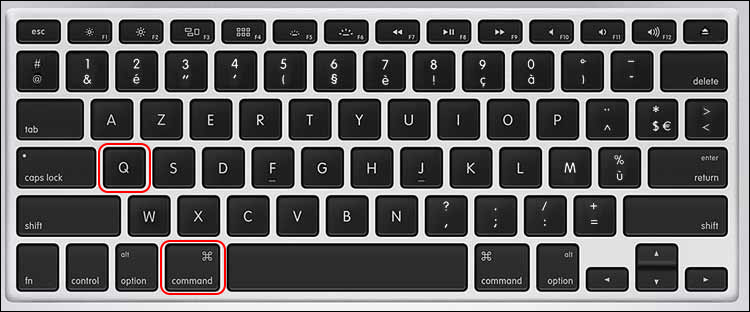
Можете да използвате втория начин. За да направите това, обърнете внимание на линията на менюто. Винаги се намира в горната част на екрана. Не се страхувайте, ако не го виждате, тогава сте отворили последния прозорец в режим на пълна скала. Просто донесете курсора на мишката в горния ръб на екрана, линията на менюто веднага ще изглежда. И можете също да донесете курсора на мишката в десния горен ъгъл и да натиснете иконата с две стрелки. В този случай прозорецът ще влезе в обикновения режим и линията на менюто вече няма да бъде скрита. Сега кликнете върху втория Finder Parameter.

В списъка, който се отваря, ще намерите параметъра "Пълно търсач на Finder", щракнете върху него. След такива действия ще се появи нов прозорец, в който процесите, стартирани в този момент на вашето устройство. Трябва да изберете проблемно софтуерно приложение, да го маркирате и да кликнете върху бутона „завършено“. След няколко секунди проблемът ще бъде решен. Ако все още имате нужда от тази програма, просто трябва да я включите.
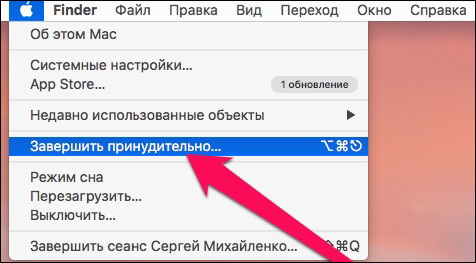
Изключване на правилата
Ако вашето устройство работи успешно, не се наблюдават повреди, тогава в момента, когато стане необходимо да изключите MacBook, трябва да използвате специалната функция на устройството.
За да направите това, кликнете върху иконата „Apple“ в менюто на горния ред. В списъка, който се отваря, изберете параметъра „депресия“, щракнете върху него, всичко останало в автоматичен режим ще изпълни операционната система сами, просто трябва да изчакате. Между другото, възползвайки се от този начин, не само можете да изключите устройството си, но и, ако е необходимо, да го рестартирате, да влезете в режим на заспиване. Всичко зависи от това какви задачи трябва да изпълните.
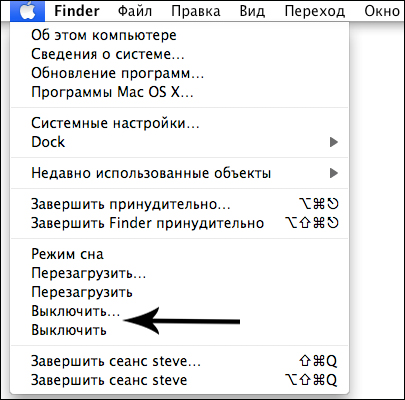
За съжаление обаче често се случва вашето „послушно“ устройство изведнъж да отказва да извършва действията, върху които активно го ориентирате. Просто казано, вашият MacBook започва да замръзва, без да реагира нито на движението на мишката, или на натискането на определени ключове. В този случай трябва да извършите действия, водещи до задължително изключване на приспособлението.
Много опитни потребители надариха този процес като име като „твърд рестарт“. Тя включва натискане на бутона за захранване, задържане го за няколко секунди. Няма определено време, по време на което е необходимо определено да се задържи бутона, важно е да се направи това, докато екранът стане черен. Ако все пак трябва да продължите да работите, тогава можете да включите отново устройството си.
И така, принципите на включване и изключване на MacBook не са напълно сложни. Важно е само да извършите точно такива действия, а да не се ръководите от върховете на Follays, препоръчващи да се извлече батерията, да оставите Hung MacBook, в очакване на пълното изпускане на батерията. Подобни действия могат да предизвикат още по -сериозни проблеми, така че не се поддайте на любителски обаждания.

